Read the previous article
พื้นที่ทดสอบ: ข้อมูลที่เป็นประโยชน์
Skip to main content
Skip to menu
Skip to footer

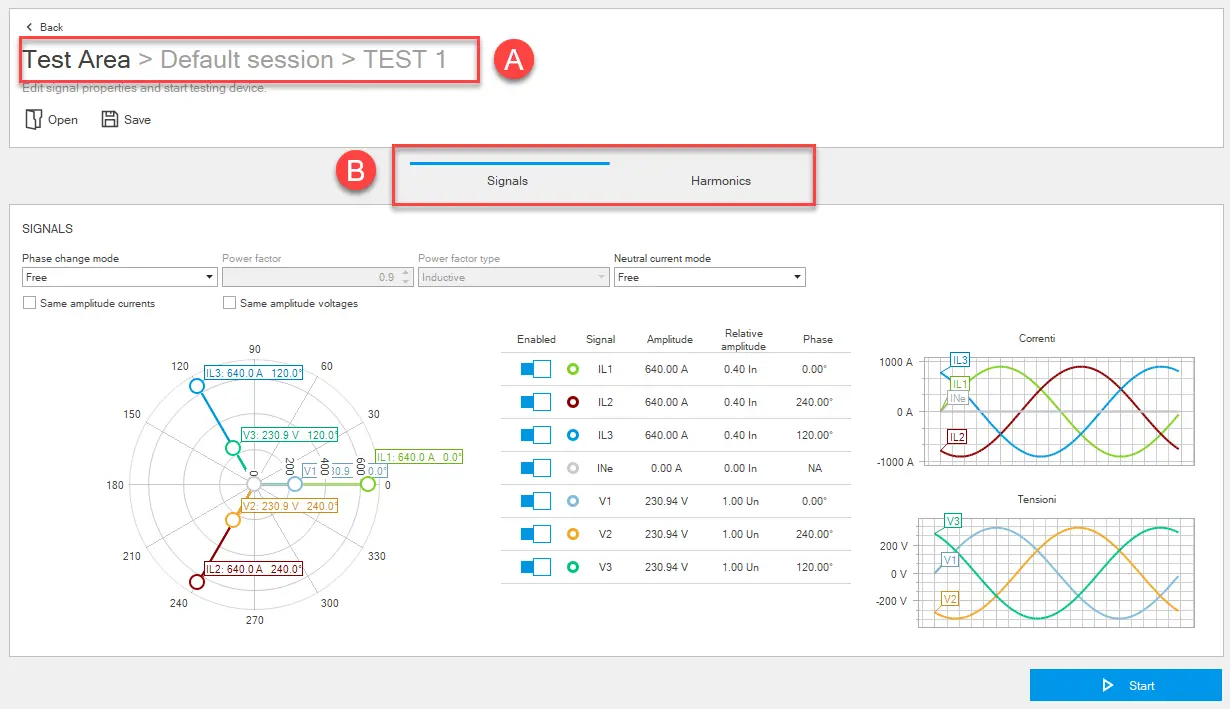
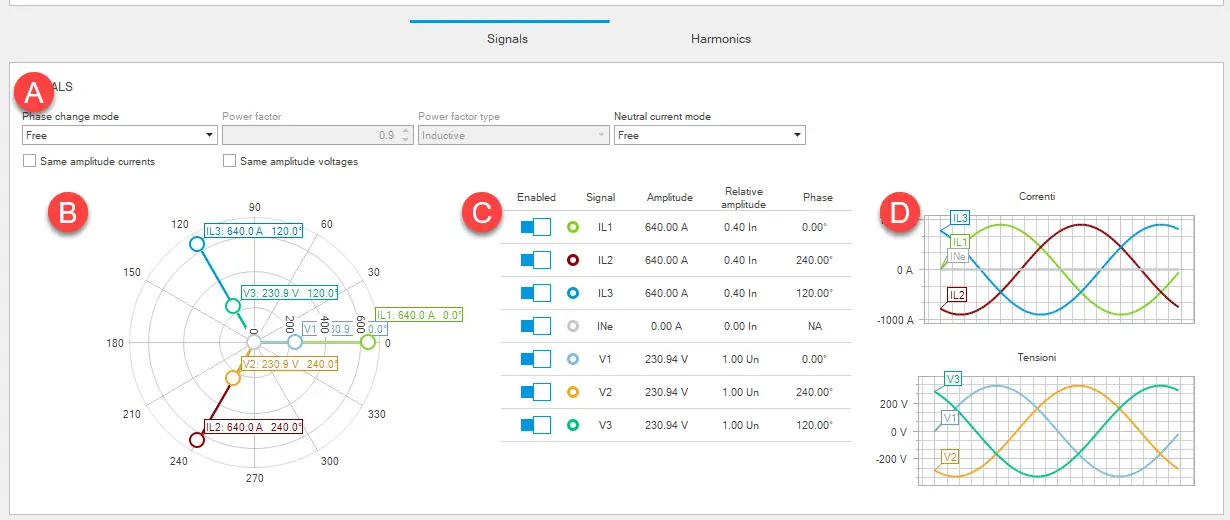
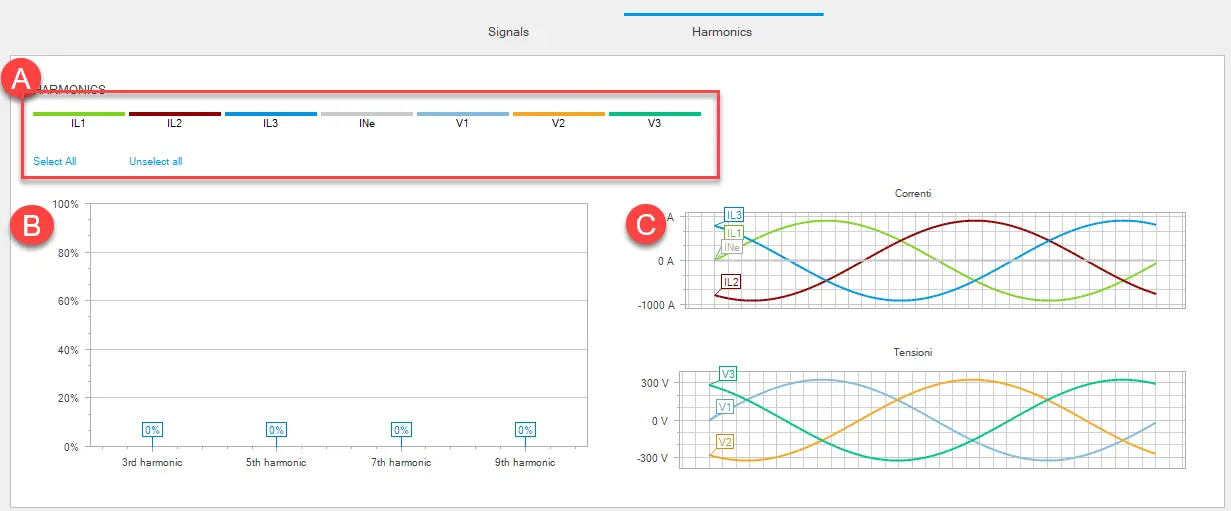
 ความระมัดระวัง! ทําการทดสอบโดยไม่มีกระแสไหล
ความระมัดระวัง! ทําการทดสอบโดยไม่มีกระแสไหล
Ekip Connect
Everything in view, all under control
Select your language
Select your language
พื้นที่ทดสอบ: ทดสอบ
คำอธิบาย
การทดสอบช่วยให้คุณสามารถจําลองค่ากระแสและ/หรือแรงดันไฟฟ้าที่กําหนดเองได้ด้วยตนเอง
หน้าตาเป็นอย่างไร
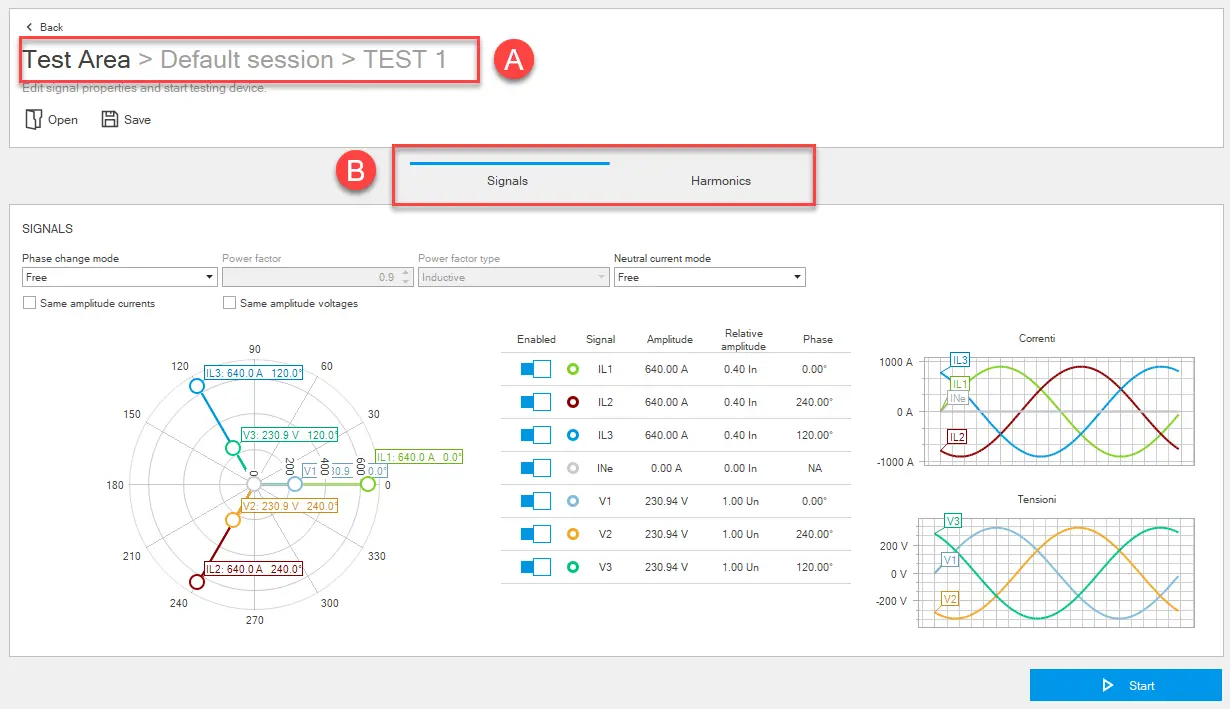
ส่วน | ฟังก์ชัน |
|---|---|
| ย้อนกลับ | กลับไปยังหน้าหลักของฟังก์ชันพื้นที่ทดสอบ |
| เปิด | เปิดการทดสอบบนหน้าเว็บที่ดาวน์โหลดและบันทึกไว้ก่อนหน้านี้บนพีซี |
| ประหยัด | บันทึกการทดสอบไปยังพีซีในรูปแบบ .test หมายเหตุ: รูปแบบ .test เป็นรูปแบบที่เป็นกรรมสิทธิ์ซึ่งสามารถอ่านได้ด้วย Ekip Connect เท่านั้น |
| A | ระบุเซสชันและชื่อของการทดสอบแบบเปิด |
| B | เลือกแท็บ สัญญาณ หรือ ฮาร์มอนิก |
| เริ่ม | เริ่มการทดสอบ |
สัญญาณแท็บ
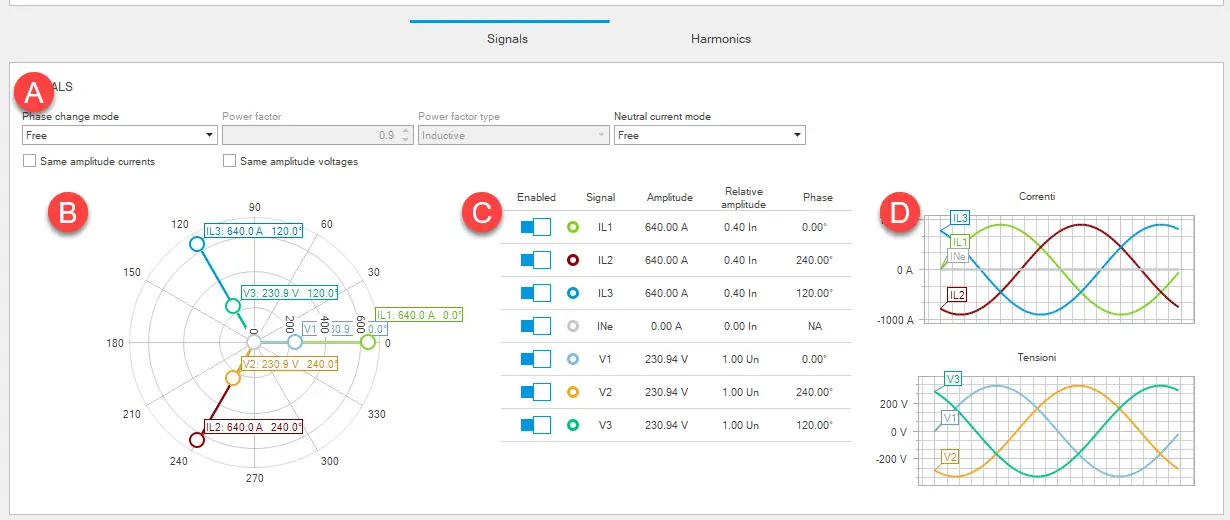
ส่วน | คำอธิบาย |
|---|---|
| A | การตั้งค่าสัญญาณ เช่น ประเภทโหลด (อุปนัยหรือคาปาซิทีฟ) ตัวประกอบกําลัง |
| B | แผนภาพเฟสเซอร์: แสดงและอนุญาตให้ทําการเปลี่ยนแปลงการเปลี่ยนเฟสและแอมพลิจูดของเฟสเซอร์ของสัญญาณที่จะจําลองระหว่างการทดสอบ เพียงลากส่วนท้ายของเฟสเซอร์เพื่อแก้ไขไดอะแกรม เพียงลากส่วนท้ายของเฟสเซอร์เพื่อแก้ไขไดอะแกรม |
| C | ตารางสัญญาณ: แสดงและให้คุณเปลี่ยนค่าตัวเลขของแอมพลิจูดและความแตกต่างของเฟสของส่วนประกอบพื้นฐานของสัญญาณทดสอบ แอมพลิจูดสามารถแสดงได้ทั้งแบบสัมพัทธ์ (พิกัดกระแส/แรงดันไฟฟ้า) และเงื่อนไขสัมบูรณ์ (แอมแปร์/โวลต์) |
| D | กราฟของกระแสและแรงดันไฟฟ้าตามการตั้งค่าในแผนภาพเฟสเซอร์หรือตารางสัญญาณ |
แท็บฮาร์โมนิก
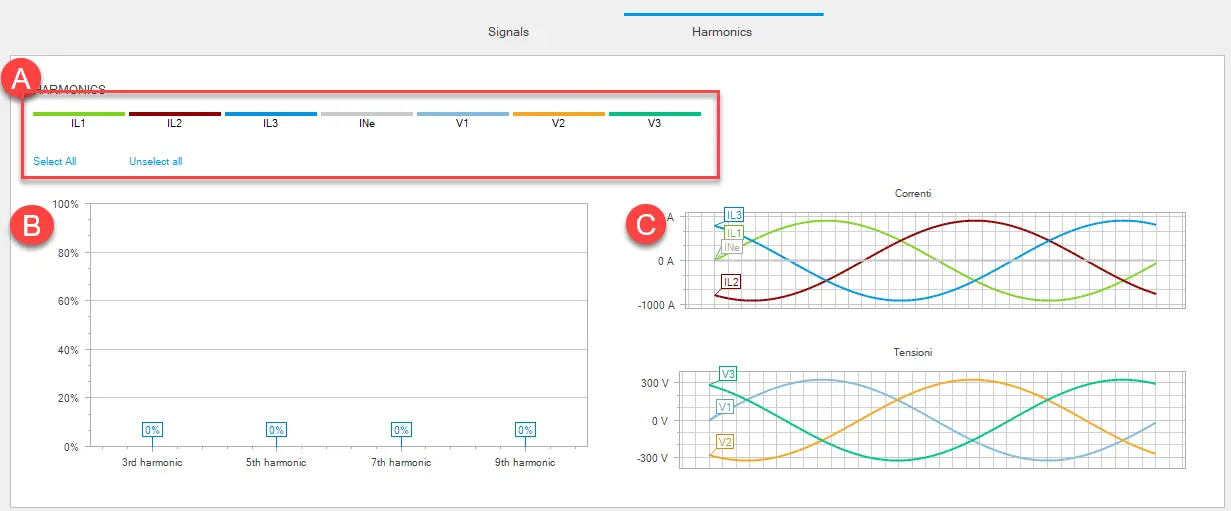
ส่วน | คำอธิบาย |
|---|---|
| A | พื้นที่สําหรับเลือก/ยกเลิกการเลือกเฟสปัจจุบันหรือแรงดันไฟฟ้าที่จะเปลี่ยนแอมพลิจูดของส่วนประกอบฮาร์มอนิก |
| B | แผนภาพฮาร์มอนิก: แสดงและปรับเปลี่ยนแอมพลิจูดของส่วนประกอบฮาร์มอนิกที่ 3, 5, 7 และ 9 ของสัญญาณทดสอบ AC เพียงลากจุดของฮาร์มอนิกเพื่อแก้ไขไดอะแกรม เพียงลากจุดของฮาร์มอนิกเพื่อแก้ไขไดอะแกรม |
| C | กราฟของกระแสและแรงดันไฟฟ้าตามการตั้งค่าในแผนภาพฮาร์มอนิก |
เริ่มการทดสอบด้วยตนเอง
 ความระมัดระวัง! ทําการทดสอบโดยไม่มีกระแสไหล
ความระมัดระวัง! ทําการทดสอบโดยไม่มีกระแสไหล- เมื่ออุปกรณ์เชื่อมต่อและสื่อสารกับ Ekip Connect แล้ว ให้คลิกที่เครื่องมือ>พื้นที่ทดสอบ
- หากจําเป็น ให้สร้างหรือเลือกเซสชันที่จะทําการทดสอบ (สร้างเซสชันการทดสอบ)
- คลิกที่ เรียกใช้การทดสอบ: หน้าทดสอบจะเปิดขึ้น
- ปรับแต่งค่าในแท็บ สัญญาณ และ ฮาร์มอนิก ตามการกําหนดค่าอุปกรณ์และเงื่อนไขที่จะทดสอบ
- คลิกที่ เริ่ม: สัญญาณจะถูกส่งไปยังรุ่นการป้องกันและหน้าต่างแสดงสถานะแบบก้าวหน้าของการทดสอบจะเปิดขึ้น
- รุ่นอาจสร้างการเดินทาง ขึ้นอยู่กับวิธีการกําหนดค่า
หมายเหตุ: ไม่สามารถแก้ไขพารามิเตอร์ใดได้ในระหว่างการทดสอบ
- หากต้องการขัดจังหวะการทดสอบ ให้คลิกที่หยุด
- หากต้องการดูรายงาน ให้คลิกดู รายงานการทดสอบ: รายงานการทดสอบจะปรากฏขึ้น
- หากจําเป็น ให้ส่งออกข้อมูลในรูปแบบ.xlsx ดาวน์โหลดในรูปแบบ.pdf หรือพิมพ์รายงาน